La utilidad de recuperación de Chromebook es una extensión del navegador para crear medios de recuperación para dispositivos Chromebook. Un medio de recuperación puede solucionar problemas del sistema operativo Chrome (ChromeOS) eliminando y reinstalando el sistema operativo.
Este tutorial le mostrará cómo utilizar la Utilidad de recuperación de Chromebook para crear medios de recuperación para su Chromebook. También aprenderá cómo utilizar los medios de recuperación para recuperar su Chromebook si su sistema operativo no funciona correctamente.
Requisitos de la utilidad de recuperación de Chromebook
Necesita una unidad flash USB o una tarjeta SD con al menos 8 GB de espacio de almacenamiento libre. La utilidad de recuperación de Chromebook formateará el dispositivo de almacenamiento al convertirlo en un medio de recuperación. Por lo tanto, recomendamos utilizar una unidad flash o tarjeta SD nueva, o una antigua que no le importe borrar. Si tiene archivos importantes en su unidad flash o tarjeta SD, haga una copia de seguridad de ellos en la nube o en una computadora diferente.
La utilidad de recuperación de Chromebook funciona en cualquier computadora (Windows o Mac) con Google Chrome. Si tu Chromebook no se enciende, puedes crear un medio de recuperación en un Chromebook diferente o en una computadora macOS y Windows.
Crear medios de recuperación utilizando la utilidad de recuperación de Chromebook
Conecte la unidad flash o la tarjeta SD a su Chromebook, abra el navegador Google Chrome y siga estos pasos.


Continúe con el siguiente paso cuando vea el mensaje de éxito "La utilidad de recuperación de Chromebook se ha agregado a Chrome".

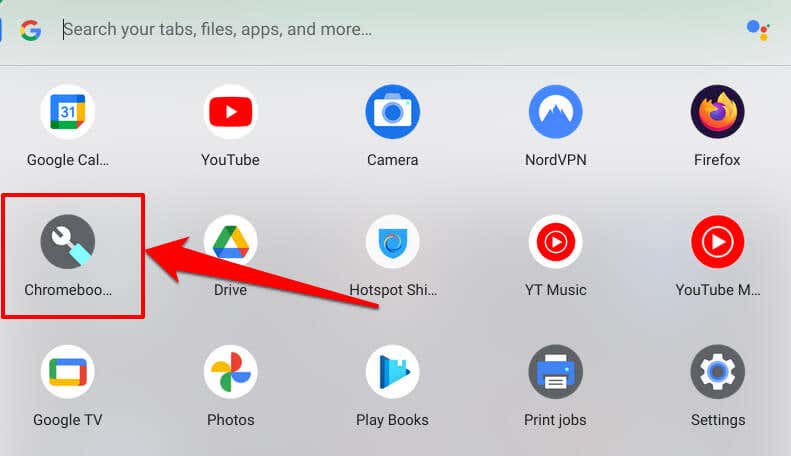
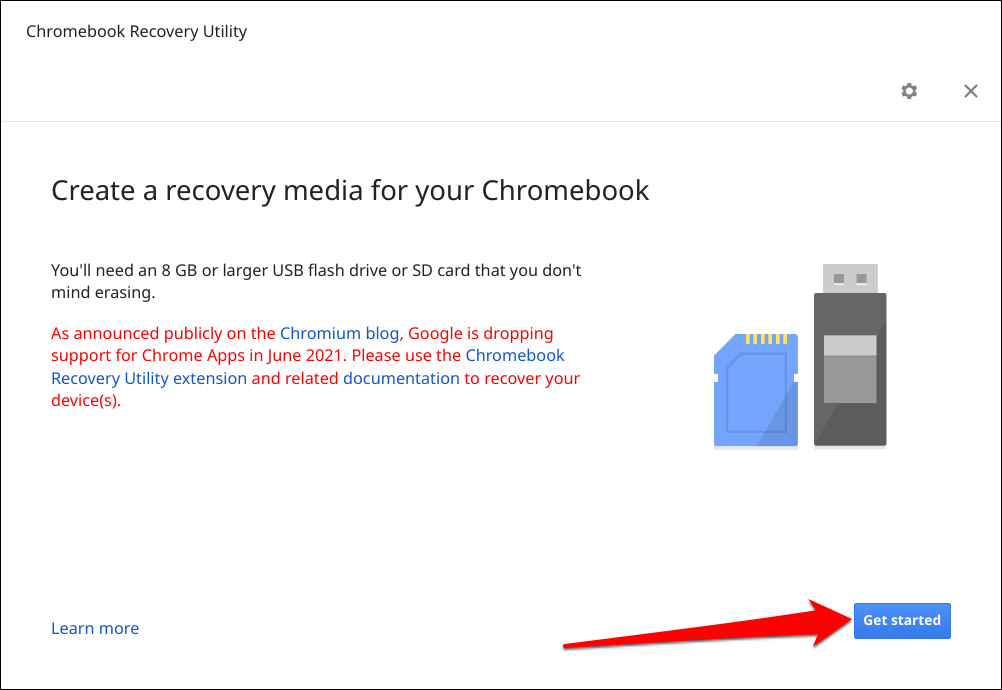
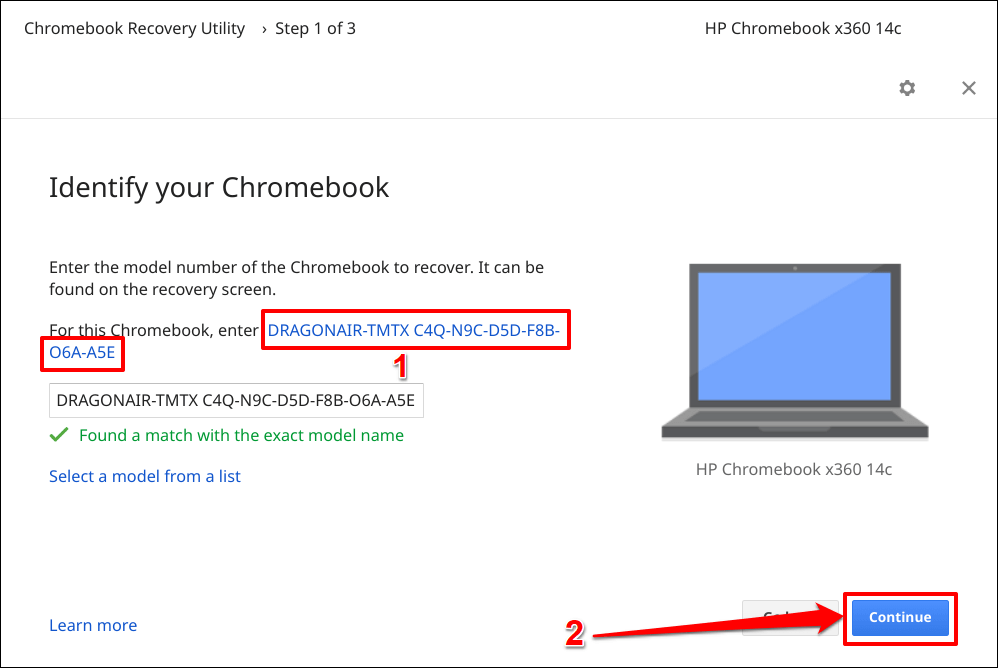
Selecciona o toca Seleccionar un modelo de una listasi la herramienta de recuperación no detecta automáticamente el modelo de tu Chromebook..
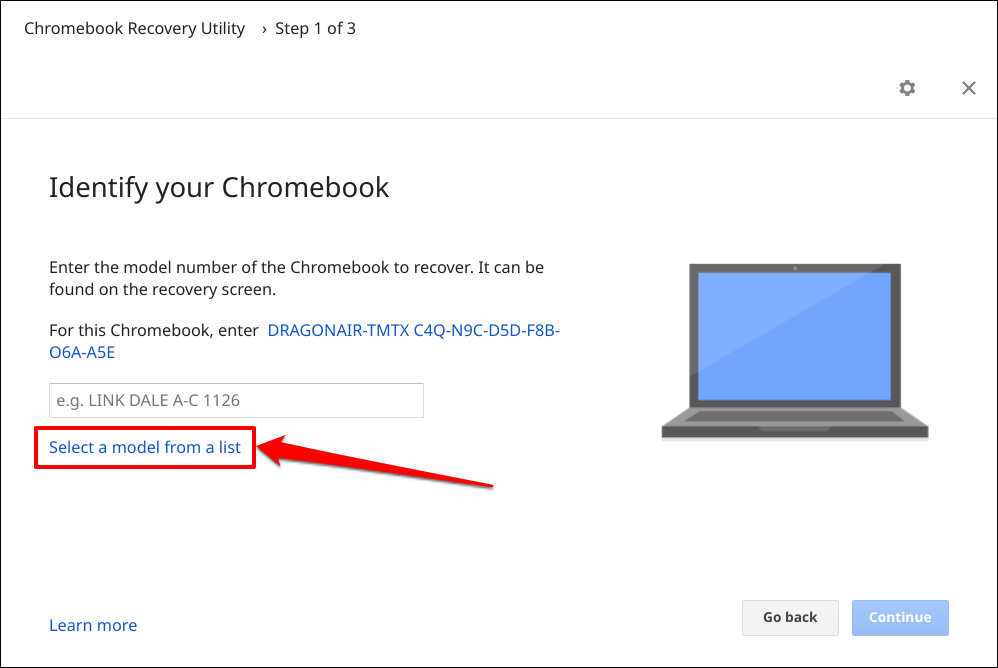
Elija el fabricante de su Chromebook en el menú desplegable Seleccione un fabricante. A continuación, elija el nombre del modelo de su Chromebook en el menú desplegable Seleccione un productoy seleccione Continuar.
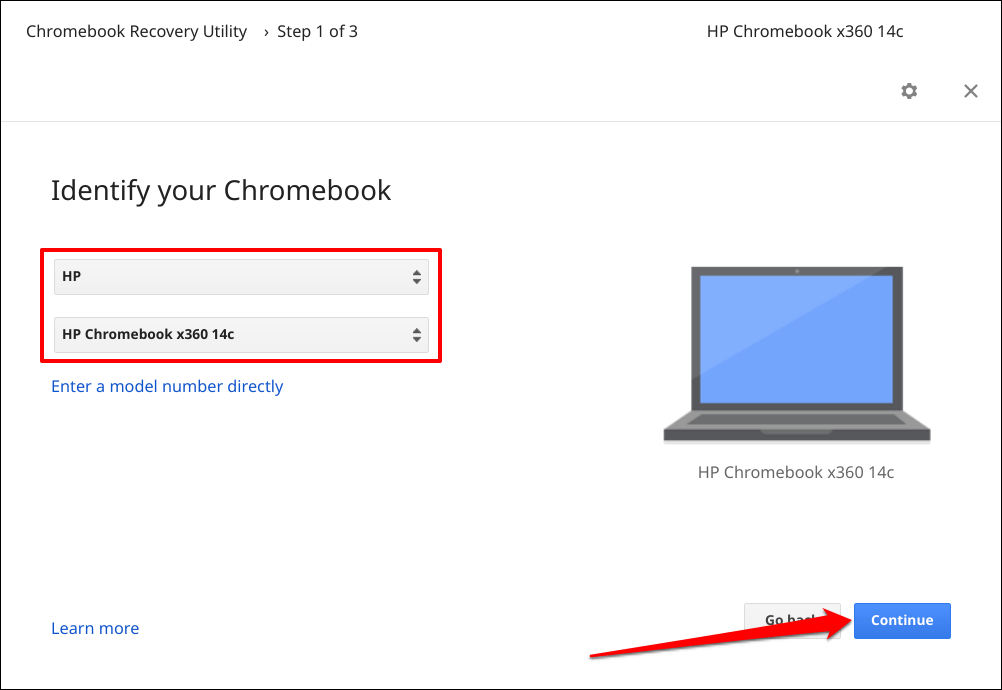

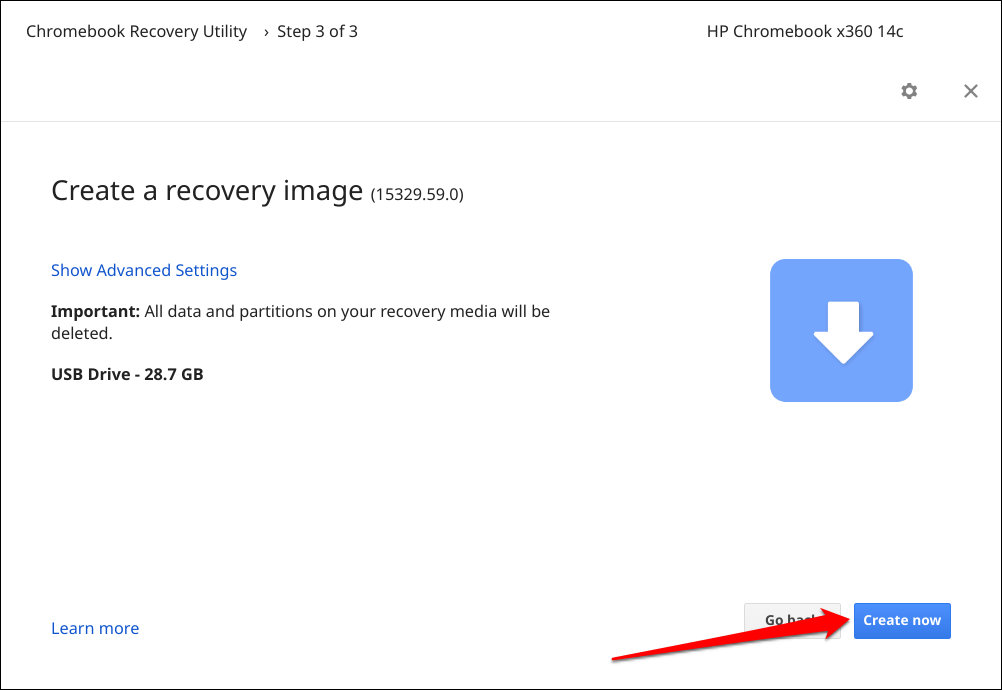
Dependiendo de la velocidad de Internet, la utilidad de recuperación de Chromebook tarda entre 10 y 30 minutos en descargar, escribir y crear una imagen de recuperación en el dispositivo de almacenamiento.

Mantén tu dispositivo conectado a Internet y selecciona Listocuando aparezca un mensaje de éxito en la pantalla.
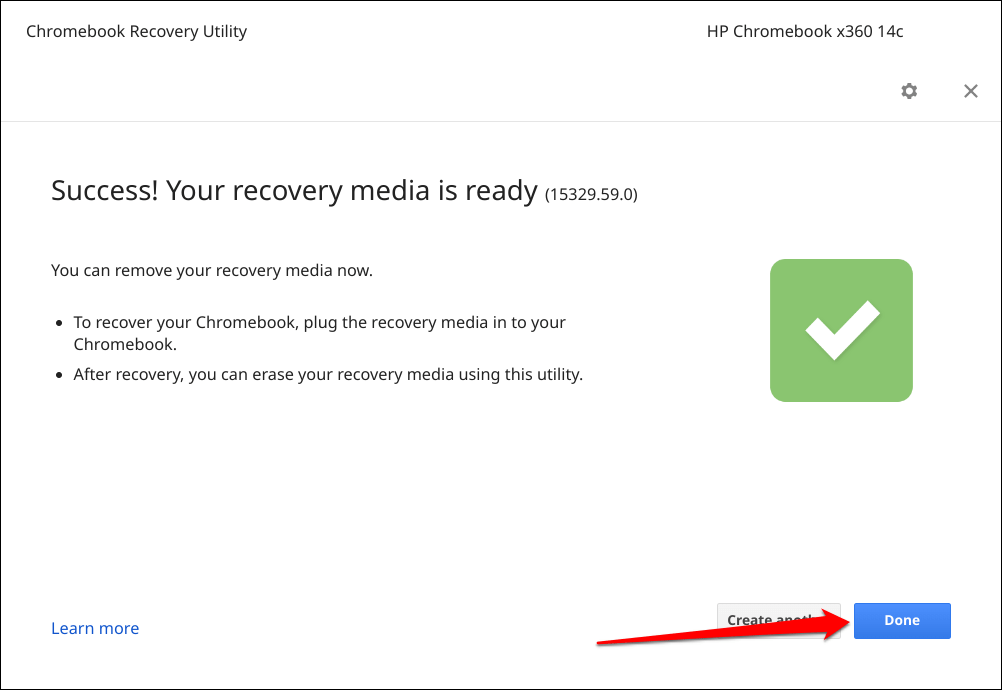
Recupere su Chromebook utilizando los medios de recuperación
Realizar una recuperación puede reparar la corrupción del sistema operativo (SO) y resolver problemas que reinicio de fábrica o lavado a presión no logra solucionar. También puedes recuperar tu Chromebook si no arranca más allá de una pantalla negra.
Nota:Un medio de recuperación es una copia de seguridad del sistema operativo de su Chromebook, no una copia de seguridad de sus archivos, aplicaciones o datos personales. Recuperar su Chromebook borrará todo lo que haya en el dispositivo. Si aún puedes iniciar sesión en tu Chromebook, haz una copia de seguridad de tus archivos en Google Drive o en un dispositivo de almacenamiento externo antes de realizar una recuperación.
Consulta los siguientes pasos para recuperar tu Chromebook usando un medio de recuperación.
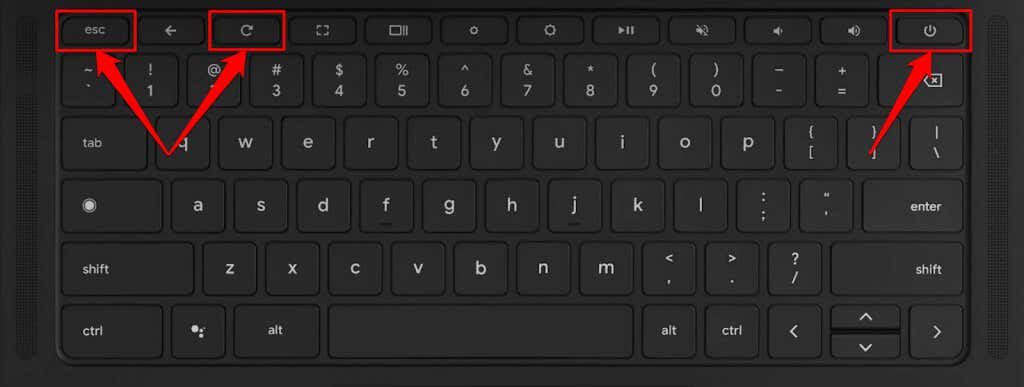
Si usas una tableta Chromebook, mantén presionados los botones Bajar volumen, Subir volumeny Encendidodurante al menos diez segundos.
Tu Chromebook debería mostrar la pantalla de recuperación con el mensaje "Disco externo con imagen de recuperación detectada"..
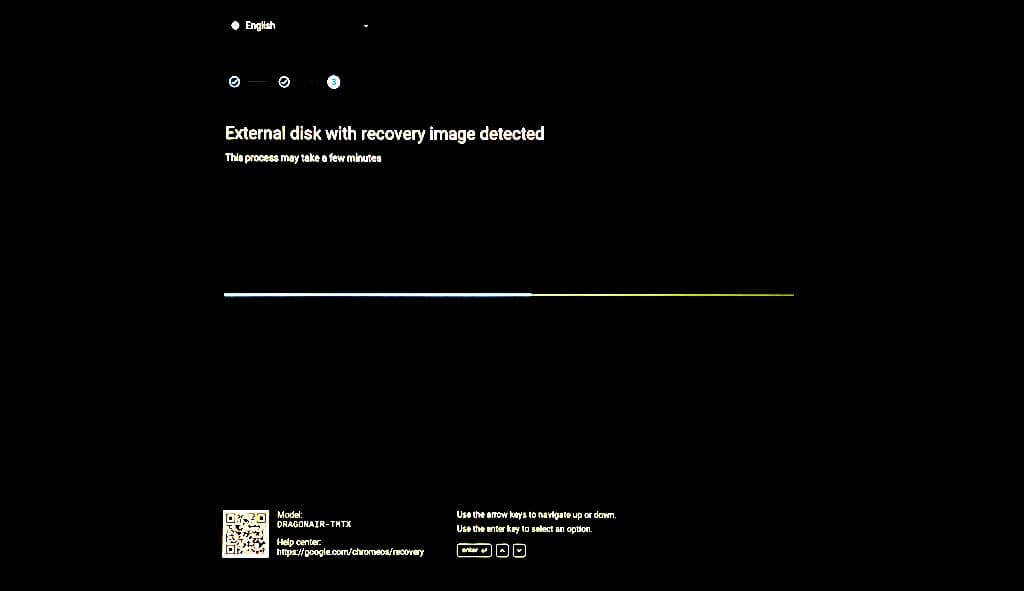
Espera a que tu Chromebook inicie la operación de recuperación; esto demora entre 2 y 5 minutos.
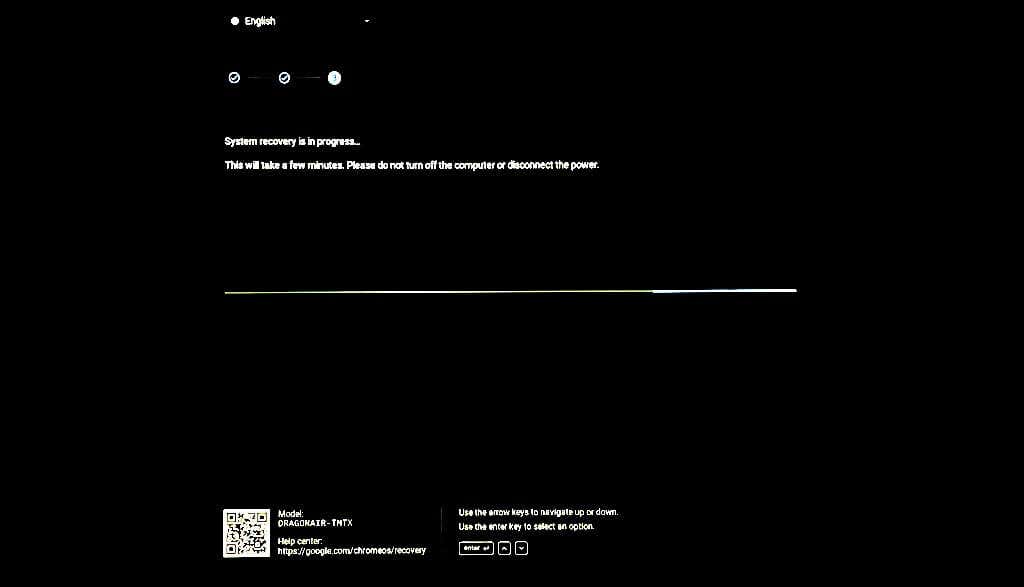
Mantén tu Chromebook encendido o conectado a una fuente de alimentación. El proceso de recuperación del sistema tarda entre 5 y 15 minutos, según el modelo de Chromebook.

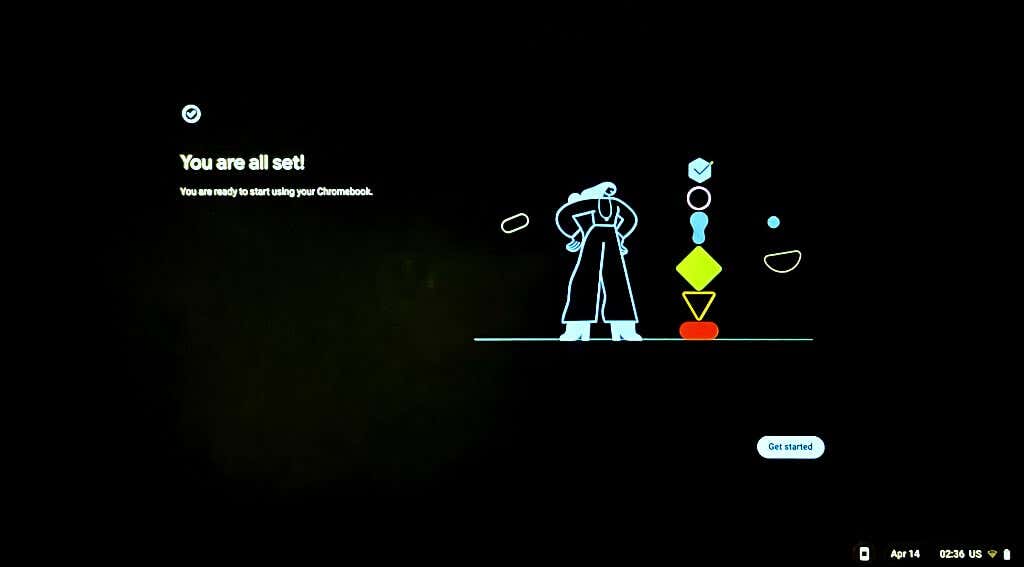
Reutilizar su unidad de recuperación
No puedes usar ni almacenar archivos en la unidad flash USB o en la tarjeta SD que contiene los medios de recuperación de tu Chromebook. Debe borrar los medios de recuperación para reutilizar la unidad flash USB o la tarjeta SD como dispositivo de almacenamiento normal. Conecte el dispositivo de almacenamiento a su computadora y siga los pasos a continuación.
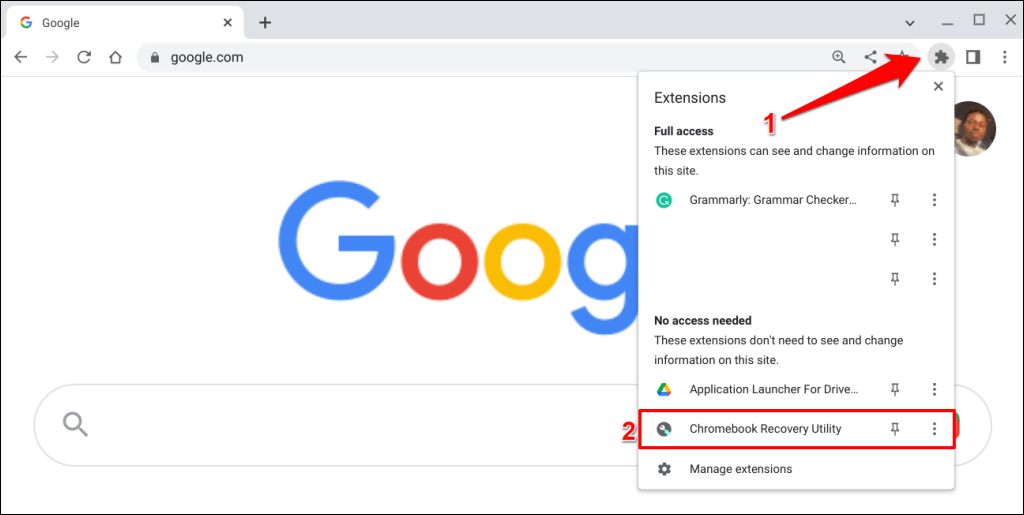
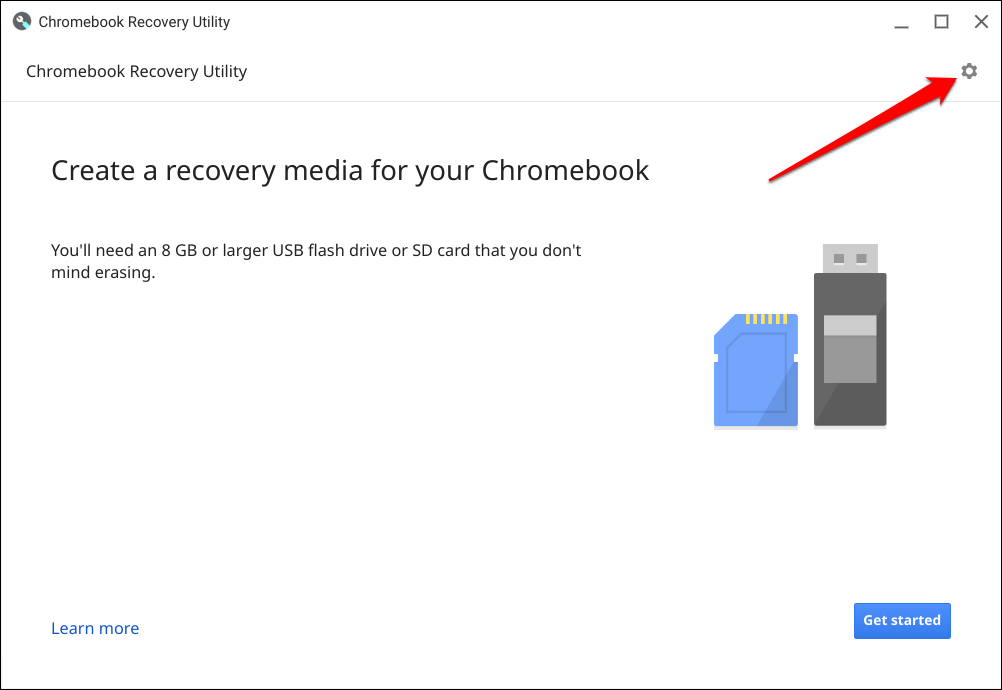
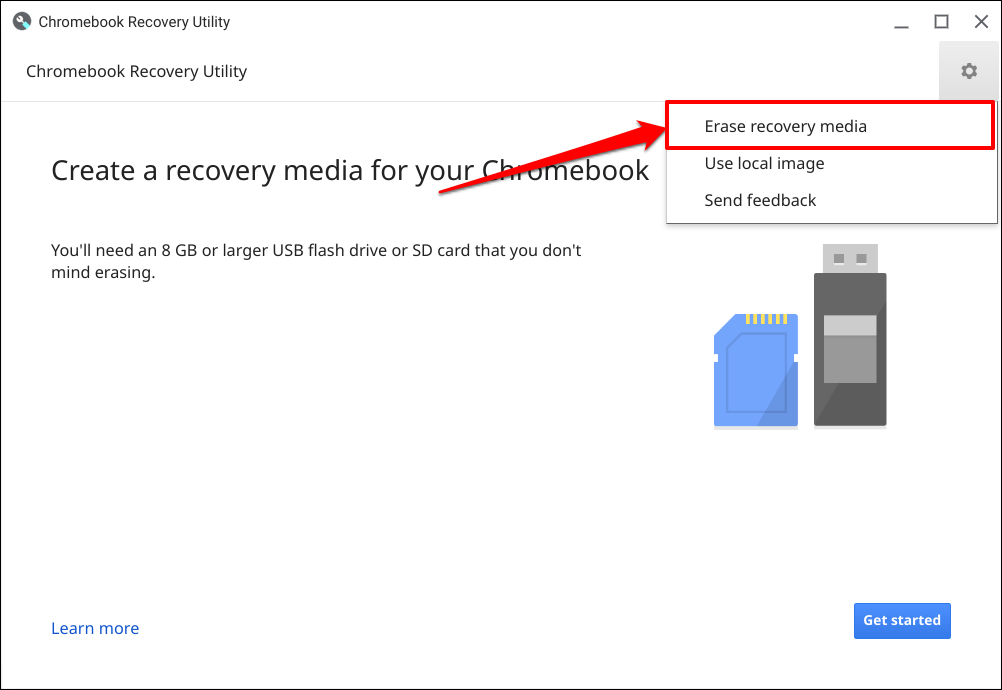
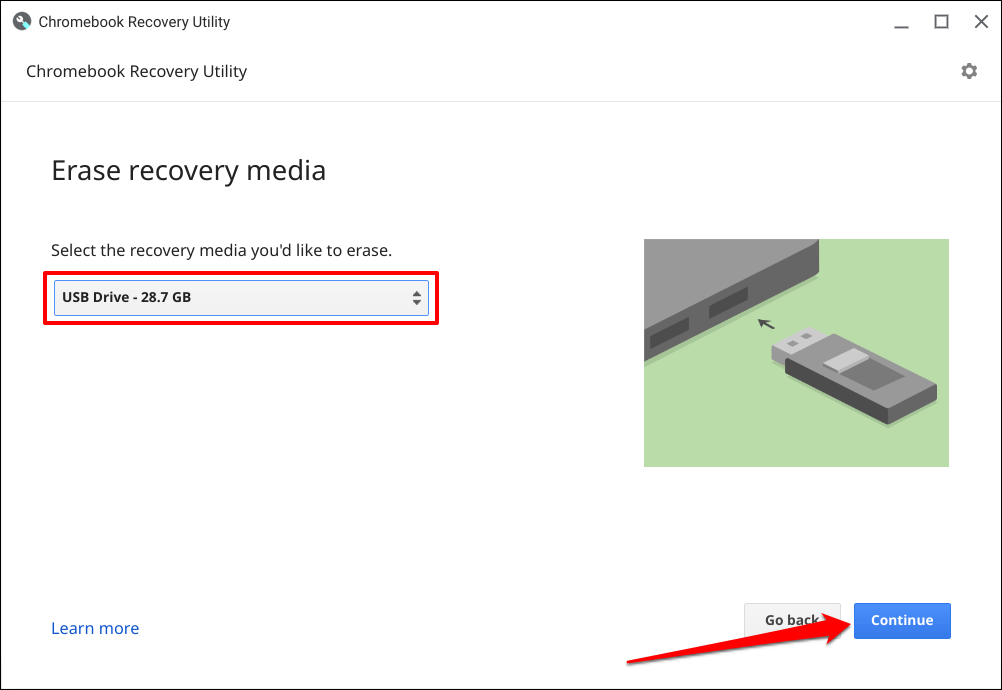


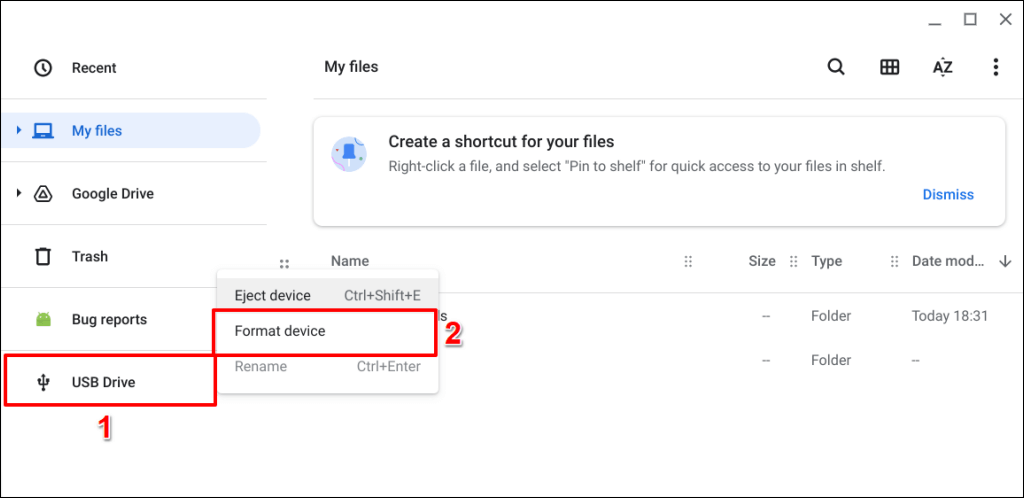
Recuperación de ChromeOS simplificada
Ponte en contacto con tu administrador para recuperar un Chromebook del trabajo o de la escuela. Si su Chromebook muestra el mensaje "Se ha producido un error inesperado" durante la recuperación, borre/formatee el dispositivo de almacenamiento y vuelva a intentarlo. Google también recomienda probar con una memoria USB o una tarjeta SD diferente, ya que algunos dispositivos de almacenamiento no funcionan bien con la recuperación. Ponte en contacto con el fabricante de tu Chromebook si el problema persiste..
.